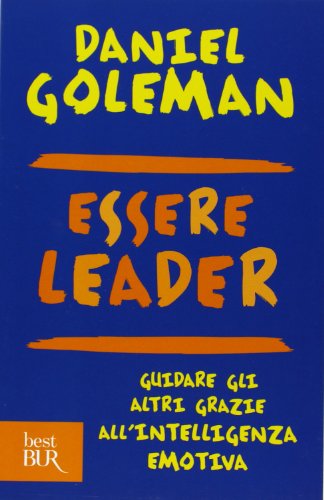In excel è possibile creare elenchi personalizzati da poter utilizzare quando lo si ritiene opportuno.
Si prenda in considerazione, ad esempio, la cella A1 di un foglio di lavoro e si digiti al suo interno rosso; nella cella A2, verde; nella cella A3, giallo; nella cella A4, blu; nella cella A5, grigio.
Per poter trasformare in un elenco l’intervallo di celle A1:A5 occorre selezionarlo, cliccare sul pulsante Office, e scegliere Opzioni di excel.
Nella finestra che si apre, nella parte destra, bisogna premere il pulsante Modifica elenchi personalizzati…
Viene visualizzata ancora un’altra finestra nella quale si dovrà cliccare sul pulsante Importa. Automaticamente l’elenco presente nel foglio di lavoro compare nella finestra Elenchi. Si prema Ok e poi su Ok della finestra Opzioni di excel.
Se in una qualsiasi cella del foglio di lavoro corrente o in un qualsiasi altro foglio di lavoro viene digitata una parola dell’elenco appena creato e si utilizza il quadratino di riempimento spostandosi in orizzontale o in verticale, in automatico, verranno visualizzati le altre voci dell’elenco.
L’elenco rimane anche se si utilizza un’altra cartella di lavoro.
Per poter eliminare un elenco personalizzato è necessario cliccare sul pulsante Office, quindi Opzioni di excel, pulsante Modifica elenchi personalizzati… e nella finestra Elenchi, occorre selezionare l’elenco aggiunto e premere il pulsante Elimina.
Ulteriori argomenti su excel 2007 li puoi trovare in questo e-book:
Excel 2007: le sue 26 funzioni speciali. Svelati con esempi e consigli pratici